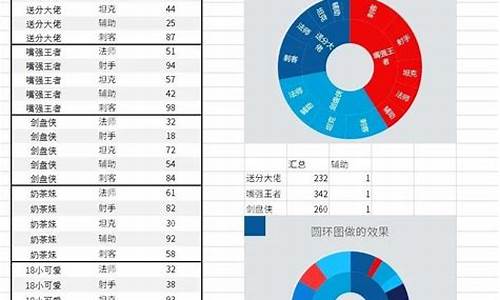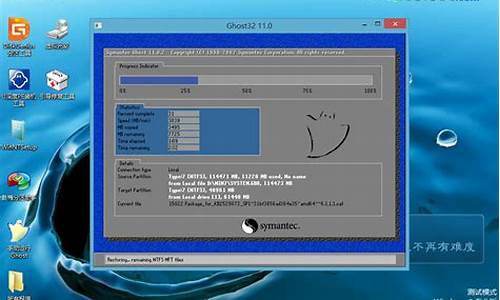电脑系统直接没了怎么搞-电脑系统不见了怎么还原
1.电脑系统没有了,打不开电脑,怎么办,大神求解!
2.电脑系统没有了怎么重装
电脑系统没有了,打不开电脑,怎么办,大神求解!
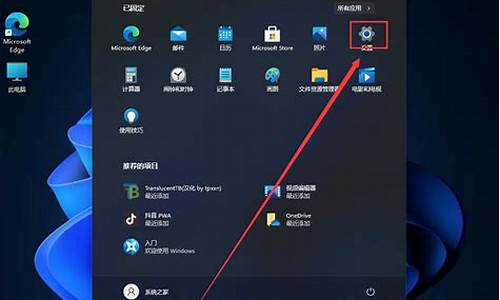
给你参考下U盘装系统
准备:一台正常开机的电脑和一个U盘
1、百度下载“U大师”(老毛桃、大也可以),把这个软件下载并安装在电脑上。
2、插上U盘,选择一键制作U盘启动(制作前,把资料全部移走,U盘会被格式化),等待完成。
3、在网上下载一个WIN7系统到U盘,一般为ISO格式文件,大小为4G左右。
4、把U盘插到要装系统的电脑上,开机之后一直按delete(F12、F2、F9,根据电脑不同略有不同)进入BOIS设置,在boot项(也有的写着startup)里把firstbootdevice 设置为USB(或者带有USB的字项,按F10保存。
5、进入PE,选择桌面上的选择一键装系统即可。
建议百度下怎么用启动工具装系统百度经验有详细的图文说明的新手也能看明白。
电脑系统没有了怎么重装
电脑系统没有了重装步骤如下:
准备工具:
1、老毛桃v9.2装机版u盘启动盘制作工具
2、4G以上并能够正常使用的u盘
3、win8系统镜像文件
具体步骤:
一、老毛桃U盘启动盘制作步骤:
1、到老毛桃中下载老毛桃v9.2安装包到系统桌面上,如图是已经下载好的老毛桃安装包:
2、鼠标左键双击运行安装包,接着在“安装位置”处选择程序存放路径(建议大家默认设置安装到系统盘中),然后点击“开始安装”即可,如下图所示:
3、随后进行程序安装,只需耐心等待自动安装操作完成即可,如下图所示:
4、安装完成后,点击“立即体验”按钮即可运行u盘启动盘制作程序,如下图所示:
5、打开老毛桃u盘启动盘制作工具后,将u盘插入电脑usb接口,程序会自动扫描,只需在下拉列表中选择用于制作的u盘,然后点击“一键制作启动U盘”按钮即可,如下图所示:
6、此时会弹出一个警告框,提示将删除u盘中的所有数据。在确认已经将重要数据做好备份的情况下,点击“确定”,如下图所示:
7、接下来程序开始制作u盘启动盘,整个过程可能需要几分钟,大家在此期间切勿进行其他操作,如下图所示:
8、U盘启动盘制作完成后,会弹出一个窗口,询问是否要启动电脑模拟器测试u盘启动情况,点击“是(Y)”,如下图所示:
9、启动“电脑模拟器”后就可以看到u盘启动盘在模拟环境下的正常启动界面了,按下键盘上的“Ctrl+Alt”组合键释放鼠标,最后可以点击右上角的关闭图标退出模拟启动界面,如下图所示:
二、重装系统步骤:
1、在主菜单界面用键盘方向键“↓”将光标移至“02运行老毛桃Win8PE防蓝屏版(新电脑)”,回车确定,如图所示:
2、在窗口中,点击“浏览”将系统添加进来,点击c盘作为系统盘,最后点击“确定”,如图所示:
3、在提示窗口点击“确定”,随后就可以看到还原进程,如图所示:
4、待还原结束,电脑重启,系统就自行安装,耐心等候就可以了,如图所示:
5、所有程序都运行完成,电脑进入系统界面,表示安装成功,直接使用即可,如图所示:
声明:本站所有文章资源内容,如无特殊说明或标注,均为采集网络资源。如若本站内容侵犯了原著者的合法权益,可联系本站删除。